日常办公场景中频繁使用Word处理表单文件时,经常需要输入特殊符号标记选择项,其中方框内打勾符号的使用频率尤为突出。这种特殊符号无法通过常规键盘输入获得,本文系统梳理五种实用操作方案,帮助用户快速掌握不同环境下的输入技巧。
一、组合键快速输入方案
数字组合键方案适用于全键盘设备用户,在英文输入状态下持续按住ALT键,通过小键盘依次输入9745四位数,松开按键即可生成带框对勾符号。替代方案中输入2611后立即按下ALT+X组合键,系统自动转换字符为所需符号。此方法同样适用于生成带框叉号,只需将数字分别替换为9746或2612即可。
二、输入法符号库调用
主流中文输入法内置特殊符号库,切换中文输入状态后键入V+1组合,调出符号选择面板。通过方向键定位或直接输入页码,可快速找到带框对勾与叉号符号。该方法特别适合习惯使用输入法面板操作的用户群体。
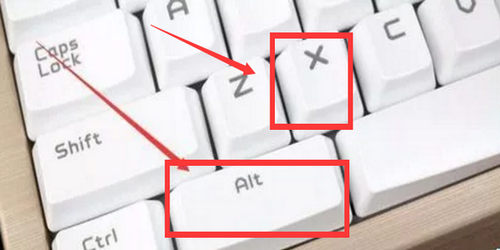
三、符号插入标准流程
在文档编辑界面选择插入菜单,进入符号功能区的次级菜单,将字体类型切换为Wingdings 2专用符号字体。该字体库包含丰富的表单符号资源,通过滚动查找或输入字符代码,可精准定位带框勾选符号。此方法适用于需要批量插入符号的文档处理场景。
四、字体替换输入技巧
通过修改文档字体属性实现符号输入,首先选定文本区域,在字体设置窗口将西文字体指定为Wingdings 2。在英文大写状态下输入字母R生成带框对勾,输入T则显示带框叉号。此方法需要注意保持字体设置的一致性,避免后续编辑出现格式错乱。
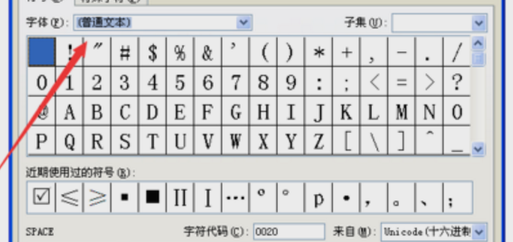
五、带圈字符转换方案
利用Word内置的带圈字符功能,先输入常规对勾符号✓,通过开始菜单中的中文版式工具,选择增大圈号样式并指定方框形状。此方法支持自定义符号大小和框线样式,可根据文档排版需求进行细节调整,实现个性化符号设计。
不同操作系统版本可能存在操作差异,建议用户根据实际使用的Word版本灵活选择合适方案。对于需要高频使用该符号的用户,可将常用符号添加至自动图文集,或创建自定义快捷键提升输入效率。掌握多种输入方法能有效应对不同文档格式要求,提升办公文档处理的专业度与工作效率。













 安管通2024版安全生产管理工具
安管通2024版安全生产管理工具 油猴浏览器手机版轻量高效升级
油猴浏览器手机版轻量高效升级 手机铃声自定义工具免费下载
手机铃声自定义工具免费下载 仟信APP高效沟通与微商办公
仟信APP高效沟通与微商办公 视频直播悬浮提词工具安卓版免费下载
视频直播悬浮提词工具安卓版免费下载 蓝香阅读安卓版纯净阅读
蓝香阅读安卓版纯净阅读 安卓英语词汇高效记忆训练工具
安卓英语词汇高效记忆训练工具